Чтобы быстро ориентироваться в документе и сделать его более структурированным, легко создать оглавление прямо на мобильном устройстве. С помощью встроенных функций приложения Microsoft Word можно автоматически генерировать список разделов и подразделов. Это значительно ускорит навигацию и упростит редактирование больших текстов.
План действий прост и не требует дополнительного программного обеспечения. Перед началом убедитесь, что ваш документ оформлен с помощью стилевых элементов, таких как «Заголовок 1» и «Заголовок 2». Это залог успешной автоматической генерации оглавления.
Далее, ознакомьтесь с пошаговой инструкцией: мы разберем каждый этап, начиная с выбора нужных разделов и заканчивая сохранением финальной версии. Использование мобильной версии Ворда позволяет выполнять все операции даже в условиях отсутствия компьютера. Рассмотрим наиболее эффективные способы добавления оглавления прямо в приложении для смартфона, чтобы ваш документ выглядел профессионально и удобно для чтения.
Выбор шаблона документа и подготовка текста для автоматического оглавления
Начинайте с выбора подходящего шаблона документа с уже встроенными стилями заголовков. Это значительно упростит создание автоматического оглавления, потому что Word на мобильном автоматически распознает заголовки, оформленные определенными стилями. После открытия файла убедитесь, что все разделы обозначены как Заголовок 1, Заголовок 2 и так далее, чтобы структура документа была ясной.
Присвойте каждому разделу соответствующий стиль. Для этого выделите название раздела и в списке стилей выберите нужный тип заголовка. Например, используйте «Заголовок 1» для главных разделов, «Заголовок 2» для подразделов. Ограничьте использование обычного текста или другого форматирования, чтобы не нарушить автоматические связи.
Обратите внимание на иерархию разделов. Структура должна логически располагать подразделы внутри глав, что обеспечит удобство навигации в оглавлении. Используйте только официальные стили для заголовков и избегайте случайных изменений форматирования, чтобы сохранить последовательность.
Перед тем как приступать к созданию оглавления, проверьте весь текст на наличие неконсистентных стилей или случайных форматирований, которые могут мешать определению разделов. В случае необходимости скорректируйте оформление, чтобы оно полностью соответствовало выбранным стилям.
Применение правильных шаблонов и последовательная подготовка текста – ключ к быстрому и аккуратному созданию автоматического оглавления, что значительно ускорит работу и сделает документ более профессиональным.
Настройка стилей заголовков на мобильном устройстве для формирования оглавления
Чтобы автоматическое оглавление хорошо работало, задайте стили заголовков прямо в приложении Ворд на телефоне. Откройте документ и коснитесь текста заголовка, который хотите стилизовать.
Выберите меню «Формат» или «Стиль» в панели инструментов. Там найдите раздел «Заголовки» и выберите нужный уровень – например, «Заголовок 1» для основного раздела, «Заголовок 2» для подразделов. Назначьте эти стили каждому заголовку в документе.
При необходимости создайте собственный стиль. Для этого коснитесь «Настроить стиль» или «Создать стиль», укажите название, выберите шрифт, размер, цвет и другие параметры оформления. Такой подход обеспечит единообразие и облегчит работу с оглавлением.
Обратите внимание, что применение одинаковых стилей к заголовкам важно для правильной работы автоматического оглавления. Точные настройки стилей помогают Ворду автоматически собирать их в оглавление.
После задания стилей убедитесь, что заголовки выделены именно так, как потребуется. Используйте их для структуры документа, и при создании оглавления программа сможет правильно отобразить все разделы.
Добавление и обновление оглавления в документе с использованием мобильной версии Ворд
Чтобы добавить оглавление, откройте вкладку «Вставка» и выберите опцию «Оглавление». В появившемся списке выберите один из автоматических шаблонов, подходящий для вашего документа. После вставки оглавление автоматически сформируется на основе стилей заголовков, использованных в тексте. Для обновления содержимого после внесения изменений нажмите на оглавление, затем выберите команду «Обновить оглавление». Появится всплывающее окно, в котором можно выбрать обновление только номеров страниц или всего содержания, и подтвердить действие.
Если необходимо изменить структуру оглавления или добавить новые уровни, в разделе «Настройки оглавления» выберите опцию «Настройка…». На мобильном устройстве доступны базовые параметры для изменения формата, уровня заголовков и их отображения. Внесённые изменения автоматически применятся при следующем обновлении оглавления.
Процесс обновления оглавления можно выполнять без выхода из документа: просто нажмите на него, появится меню, где выберите «Обновить». Это позволит содержимому оставаться актуальным, особенно при добавлении, удалении или изменении заголовков внутри текста. Используйте эти функции регулярно, чтобы оглавление оставалось точным и удобным для навигации по документу на мобильном устройстве.
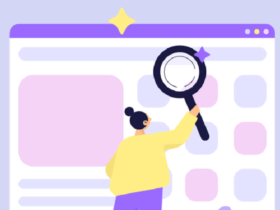








Оставить комментарий.